Sist oppdatert: 2025-04-04
Stille inn tilganger til brukere
I denne artikkelen
Når du oppretter en brukerkonto, må du også gi brukeren visse tilganger. Hvis du ikke gir brukeren noen tilganger i det hele tatt, kan ikke vedkommende logge inn i Opter. Funksjonene brukeren ikke har rett til å bruke, vises nedtonet på menyer og i vinduer.
Du kan gi brukere tilganger på to forskjellige måter:
-
Opprett autorisasjonsgrupper med tilgang til et sett med funksjoner, som du deretter tildeler brukere.
-
Autoriser enkeltfunksjoner manuelt for enkeltbrukere.
Det finnes fire tilgangsnivåer. Autorisasjonsnivået som en bruker eller autorisasjonsgruppe har for en bestemt funksjon, vises med ulike ikoner.
-
, Ingen: Brukeren kan ikke åpne funksjonen, men den vises nedtonet på menyer og i vinduer.
-
, Les: Brukeren kan åpne og bruke funksjonen, men ikke lagre endringer.
-
, Skriv: Brukeren kan legge til og endre innstillinger for funksjonen.
-
, Full kontroll: Brukeren kan fjerne, legge til og endre innstillinger for funksjonen.
Opprette tilgangsgrupper
En tilgangsgruppe er en samling med tilgangsinnstillinger som du kan koble til en bruker. Ved hjelp av tilgangsgrupper slipper du å velge de samme tilgangsinnstillingene for forskjellige brukere med lignende roller. Slik gjør du:
-
Klikk på Innstillinger > Tilgang.
-
Klikk på
 ved siden av Grupper. Vinduet Brukergruppe åpnes.
ved siden av Grupper. Vinduet Brukergruppe åpnes. -
Gi gruppen et navn. Det kan være lurt at gruppenavnet gjenspeiler hva brukerne i gruppen gjør i systemet, for eksempel «Økonomi».
-
Høyreklikk på en funksjon og velg et tilgangsnivå. Hvis du angir en tilgang på et overordnet nivå, gjelder tilgangen for alle underordnede funksjoner (a).
Du kan også markere funksjonen og velge tilgang i listen Tilgangsnivå nederst i vinduet. Hvis du gjør det på et overordnet nivå, gjelder ikke autorisasjonen for underordnede funksjoner på den menyen, så du må også angi autorisasjonen for de enkelte funksjonene som brukerne skal ha. På bildet under er Full kontroll lagt inn på nivået Ordrer, men brukere får ikke tilgang til underordnede funksjoner (b).
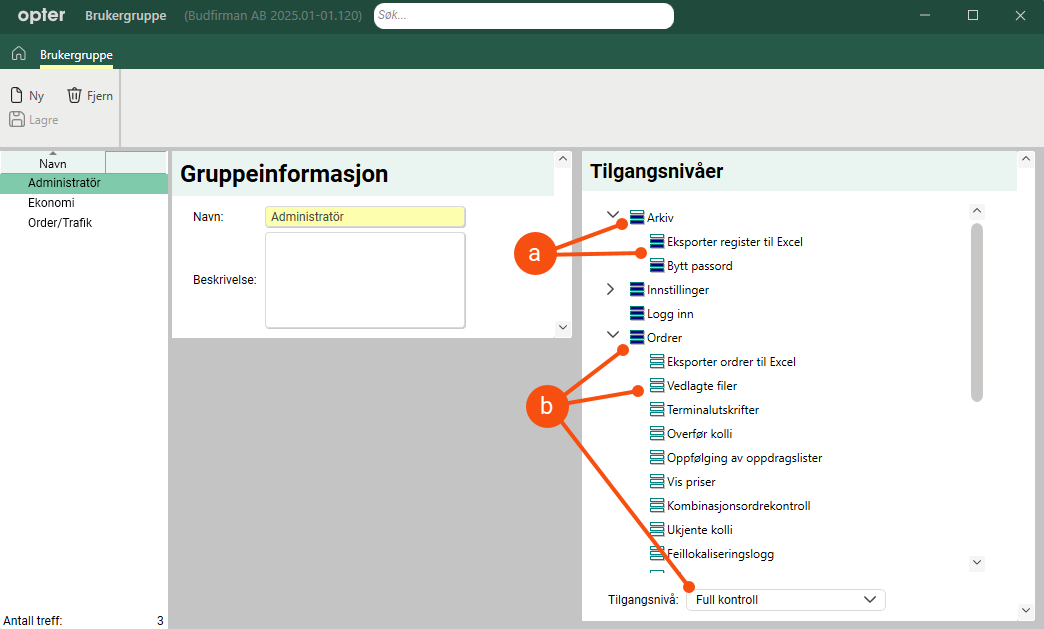
-
Klikk på
 for å lagre alle endringer.
for å lagre alle endringer.
Koble tilgangsgrupper til brukere
-
Klikk på Innstillinger > Tilgang.
-
Dobbeltklikk på brukeren du vil endre tilganger for.
-
Dobbeltklikk på tilgangsgruppen du vil at brukeren skal være en del av, under Tilgjengelige grupper, så flyttes den til Valgte grupper. Du kan også dra og slippe tilgangsgrupper fra den ene ruten til den andre.
-
Klikk på
 for å lagre alle endringer.
for å lagre alle endringer.
Brukeren må starte Opter på nytt for at den nye tilgangen skal begynne å gjelde. Det holder ikke å bare logge ut.
Du kan koble flere tilgangsgrupper til samme bruker og dessuten øke tilgangene for enkeltfunksjoner. (Se Gi brukere tilgang til enkeltfunksjoner nedenfor.) Du kan imidlertid ikke gi en lavere tilgang til en funksjon enn den som er innstilt i tilgangsgruppen.
Gi brukere tilgang til enkeltfunksjoner
Hvis du ikke vil koble brukeren til en tilgangsgruppe, kan du gi tilgang til enkeltfunksjoner.
Hvis du har koblet en tilgangsgruppe til en bruker, kan du øke tilgangen for brukeren ved å gi tilgang til funksjoner som ikke er tildelt tilgangsgruppen, eller gi et høyere tilgangsnivå til en viss funksjon.
Slik gir du en bruker tilganger til enkeltfunksjoner:
-
Klikk på Innstillinger > Tilgang.
-
I listen til venstre velger du brukeren du ønsker å endre autorisasjonen til.
Tilganger som er tildelt tilgangsgruppene brukeren er tilkoblet, vises ikke i trestrukturen til høyre. Hvis brukeren er knyttet til en autorisasjonsgruppe og du vil se hvilke autorisasjoner brukeren allerede har, åpner du autorisasjonsgruppen som brukeren er knyttet til ved å klikke på
 ved siden av Grupper.
ved siden av Grupper. -
Høyreklikk på en funksjon og velg et tilgangsnivå. Hvis du angir en tilgang på et overordnet nivå, gjelder tilgangen for alle underordnede funksjoner (a).
Du kan også markere funksjonen og velge tilgang i listen Tilgangsnivå nederst i vinduet. Hvis du gjør det på et overordnet nivå, gjelder ikke autorisasjonen for underordnede funksjoner på den menyen, så du må også angi autorisasjonen for de enkelte funksjonene som brukerne skal ha. På bildet under er Full kontroll lagt inn på nivået Ordrer, men brukere får ikke tilgang til underordnede funksjoner (b).

-
Klikk på
 for å lagre alle endringer.
for å lagre alle endringer.
Brukeren må starte Opter på nytt for at den nye tilgangen skal begynne å gjelde. Det holder ikke å bare logge ut.
Dersom ulike tilgangsinnstillinger er i konflikt for en bruker, for eksempel mellom innstillingen for en tilgangsgruppe og innstillingen for brukeren, velger Opter alltid det høyeste tilgangsnivået.